
בהוראה זו, פרטים על דרכים שונות לזרוק את התמונה מה- iPhone למחשב Windows או Mac OS, וכן מידע נוסף שעשוי להיות שימושי בהקשר של הנושא המדובר. זה יכול גם להיות שימושי: כיצד לפתוח את קובץ התמונה heic במחשב.
- כיצד לזרוק תמונה מתוך iPhone במחשב או למחשב הנייד של Windows
- העברת תמונות מ- iPhone ב- Mac
- דרכים להעביר את התמונה מ- iPhone למחשב באמצעות האינטרנט (מתאים עבור Windows ו- Mac)
- מידע נוסף (אודות העברת תמונות בכונן הבזק, בפורמט הייק ולא רק)
כיצד להעתיק תמונות מ - iPhone במחשב או מחשב נייד עם Windows
הדרך הקלה והקל יותר להעביר וידאו ותמונות מה- iPhone ב- Windows ישתמשו בכבלים - מה אתה משתמש לטעינה. השלבים יהיו כדלקמן:
- חבר את כבל ה- iPhone למחשב ולפתח את הטלפון אם הוא חסום.
- במסך ה- iPhone, אתה יכול לראות את השאילתה "אפשר את גישת מכשיר לצילום ווידאו" או "סומך על מחשב זה?", אפשר גישה אם מופיע חלון כזה.
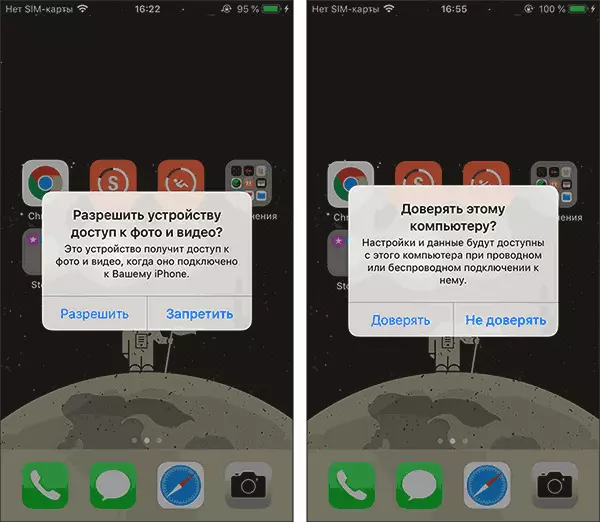
- לאחר זמן קצר, Windows יהיה להגדיר מכשיר חדש ו- iPhone שלך יהיה זמין במנצח.
- ב- Explorer, פתח את Apple iPhone - אחסון פנימי - DCIM, שם בתוכם תמצא תיקיות נוספות המכילות את התמונות והסרטונים שאתה יכול להעתיק למיקום שאתה צריך.

בדרך כלל, שיטה זו פועלת ללא כל פגמים, אבל לפעמים בעיה אפשרית, המהות של הפתרון מתואר בהוראה נפרדת: מה לעשות אם התיקייה האחסון הפנימי ו- DCIM ריק על iPhone כאשר מחובר למחשב .
כדי להעביר תמונות מ- iPhone למחשב Windows באמצעות iTunes לא יעבוד (אך ניתן להעתיק בכיוון ההפוך). אם הדרך עם הכבל מסיבה כלשהי לא מתאים לך, עבור לסינכרון המקוון של תמונות.
העברת תמונות מ- iPhone ב- Mac
בדומה לשיטות קודמות, באפשרותך להעביר תמונות מ- iPhone ב- MacBook, IMAC או מחשב אחר עם Mac OS באמצעות כבל (אך יש שיטות אלחוטיות שאנו מגע גם):
- נעילת iPhone שלך וחבר את כבל ה- Mac למחשב, במידת הצורך, לחץ על "אמון".
- ב- Mac יפתח באופן אוטומטי את יישום iTunes, הוא לא יידרש.
- פתח את היישום "תמונה" של המחשב או של מחשב נייד של Mac, בצד שמאל, בסעיף "התקנים", בחר את ה- iPhone שלך. בשדה "ייבוא B", בחר היכן לייבא תמונות.

- במידת הצורך, לבחור תמונות ספציפיות כדי להישלח ל- iPhone, או ללחוץ על "חדש הכל ייבוא אובייקטים" כפתור.
- כברירת מחדל, תמונות תופענה בפרק "פריטים מיובאים", או באלבום החדש שיצר ביישום התמונה. אם נדרש, אתה יכול לייצא תמונה בכל עת כקובץ מיישום זה.

כמו כן, בסעיף "ההתקנים" של היישומים "תמונה", אתה יכול לסמן את הפריט "פתיחת התמונה" כך שבעתיד, כאשר חיבור ה- iPhone, יישום זה כבר נפתח.
ב- Mac הוא לא היחיד "מובנית" שיטה להעברת תמונות מן iPhone, אתה יכול גם:
- השתמש Airdrop העברת קבצים על האייפון שלך (פתח את התמונה הרצויה, לחץ על כפתור "Share", בתורו על תפקוד הצנחת (Wi-Fi ו- Bluetooth צריכה להיות מופעלת בשני המכשירים).
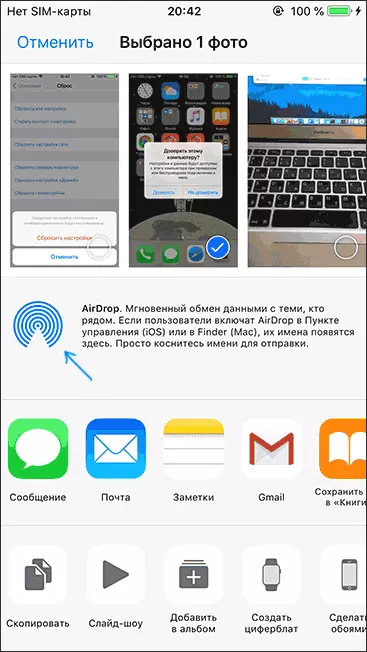
- בגרסאות החדשות של Mac OS, אתה יכול לפתוח את תפריט ההקשר על שולחן העבודה (ברז עם שתי אצבעות על משטח המגע או קליק ימני עם העכבר) ולבחור את "ייבוא מ- iPhone" פריט - "הסר את התמונה". המצלמה תופעל באופן אוטומטי ב- iPhone, ואחרי יוצרים את התמונה, זה יהיה מיד להתברר ב- Mac שלך.
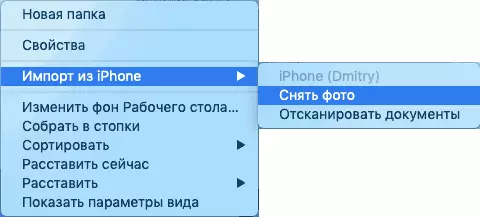
דרכים להעביר תמונות מן iPhone באמצעות האינטרנט
באמצעות שירותי ענן להעביר תמונות וסרטונים מה- iPhone למכשירים אחרים, מחשבי מק ו- Windows הם מאוד נוח וקל, אתה יכול להשתמש:
- סנכרון iCloud של אפל: רק להפעיל בהגדרות של Apple ID שלך בטלפון הפונקציה iCloud עבור היישום "תמונה" עבור פריקה אוטומטית. גישה לתמונות אלה תהיה במחשב Mac ב- Finder, באמצעות דפדפן או ממחשב Windows (על האפשרויות האחרונות בהוראות איך ללכת iCloud מהמחשב).

- בהתחשב בעובדה שאין כל כך הרבה מקומות בחינם ב- iCloud, אבל onedrive יש לי 1 TB ושירות זה משולב לתוך Windows 10, אני משתמש בו: התקן את היישום onedrive על האייפון, להדליק סנכרון אוטומטי את התמונות שלך תמיד זמינים באינטרנט או במחשב עם אותו חשבון onedrive.
- אם השתמשת בעבר אנדרואיד ו- Google תמונה, אתה יכול להתקין את היישום הזה על האייפון וזה, כמו קודם, יהיה לפרוק תמונות וסרטי וידאו לחשבון Google שלך באיכות מקור בתוך אחסון מוגבל או בצורה דחוסה מעט, אבל בלי הגבלות על גודל האחסון.
אם אתם מעדיפים שום ענן אחסון אחר, קרוב לוודאי ויש לה יישום iOS עם היכולת להעביר תמונות באופן אוטומטי בענן לגישה עוקבת ממחשב או התקנים אחרים.
מידע נוסף
כמה פרטים נוספים שיעזרו לכם בלי בעיות לזרוק את תמונות מן האייפון למחשב:
- בטלפון מודרניים iPhone, התמונה תוסר ומועברת למחשב בפורמט HEIC, אשר אינו נתמך על ידי Windows כברירת מחדל. עם זאת, אם אתה הולך להגדרות - צילום על האייפון שלך ותחתון של ההגדרות בסעיף "Mac / PC", לאפשר "אוטומטי", אז בפעם הבאה שאתה מעתיק תמונה למחשב באמצעות הכבל, הם יהיו הועבר במתכונת הנתמכת (במציאות, האפשרות משום מה לא תמיד עובד).
- אם אתה רוצה, אתה יכול לרכוש כונן פלאש מיוחד עבור iPhone או מתאם לחיבור כרטיסי זיכרון ולהשתמש בהם כדי להעתיק את התמונה, בפירוט על זה במאמר: כיצד לחבר כונן הבזק iPhone או iPad.
- ישנן דרכים להעביר תמונות וקטעי וידאו מ- iPhone בטלוויזיה (אפילו בלי Apple TV).
